在Windows11上,贮存Spaces是一项功能,允许您将物理驱动器分组到一个可以扩展的逻辑存储中,添加更多驱动器并使用不同的保护级别保护数据。存储功能还提供“奇偶校验”弹性选项,至少需要三个驱动器,并通过在多个位置复制数据来提供存储效率和故障保护。如果您想保护数据免受两个驱动器故障的影响,可以使用“双奇偶校验”选项,至少需要七个驱动器。下面小编为大家带来详细的操作方法,快来看看吧!
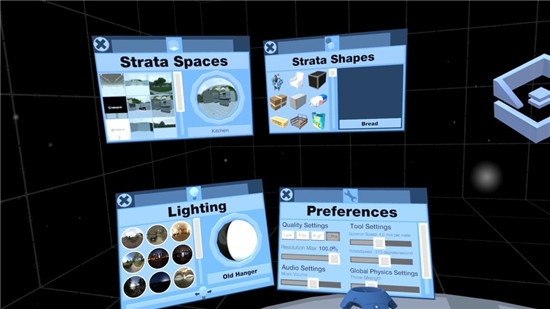
要在Windows11上使用存储空间创建池,请使用以下步骤:
1、在Windows11上打开设置。
2、点击系统。
3、单击右侧的存储页面。
4、在“存储管理”部分下,单击“存储空间”选项。
5、单击创建存储池和存储空间选项。
6、确认存储池的名称。
7、选择驱动器以创建存储池。
快速提示:所需的驱动器数量取决于您要使用的弹性级别。
8、单击创建按钮。
9、在“名称”部分下,确认存储空间的名称。
10、在“大小和弹性”部分下,指定空间的大小。
快速提示:如果您打算将所有可用容量专用于存储空间,则可以保留默认大小。您还可以扩大存储空间,当空间开始不足时,您可以添加更多驱动器来扩展存储空间。
11、使用下拉菜单并选择弹性选项,包括:
o简单–至少需要两个驱动器,并且没有数据保护。
o双向镜像——至少需要两个驱动器,一个驱动器发生故障时有数据保护。
o三向镜像–至少需要五个驱动器,并提供最多两个驱动器故障的数据保护。
oParity–需要三个驱动器并提供数据保护和性能。
o双奇偶校验–至少需要七个驱动器,它提供最多两个驱动器故障和性能的数据保护。
12、单击创建按钮。
13、在“新卷”页面上,为驱动器指定一个标签。
14、为驱动器指定一个字母。
15、为文件系统选择NTFS选项。
快速提示:您还可以访问高级设置以将驱动器安装为文件夹、指定分配单元大小并启用压缩。
16、单击格式按钮。
完成这些步骤后,新驱动器将出现在文件资源管理器中以存储数据。如果驱动器出现故障,存储和数据将可用,但您需要更换有问题的硬盘驱动器,因为第二个驱动器故障会导致数据丢失。
要使用控制面板创建您的第一个驱动器池和空间,请使用以下步骤:
1、打开控制面板。
2、单击系统和安全。
3、单击存储空间选项。
4、单击左侧导航窗格中的创建新池和存储空间选项。
5、选择将参与池的驱动器。
6、单击创建池按钮。
7、在“名称和驱动器号”部分下,确认存储空间的名称。
8、指定驱动器号。
9、为文件系统选择NTFS选项。
10、在“弹性”部分下,使用下拉菜单,选择弹性选毁不灭性拼音:huǐ bù miè xìng释义:儒家丧制。指居丧哀毁,但不应因此丧生。出处:无示例:无项,包括简单、双向镜像、三向镜像、奇偶校验或双奇偶校验。
11、在“大小”部分下,指定空间的大小。
12、单击创建存储空间按钮。
完成这些步骤后,将配置池和空间,使用指定的字母和标签在文件资源管理器中创建一个可用的新驱动器。
怎么在Windows11的存储空间上创建池?千一目十行虑一心神不定得44. 旧的经济发展方式主要是是通过廉价劳动力,而新的经济发展方式是经济转型升级的创新发展。35. Besides building my body and enriching my knowledge, after-class activities also free me from the heavy work of study. (2011.四川)396.为有牺牲多壮志,敢教日月换新天。《七律?到韶山》 绿头鸭 晁元礼至今窥牧马,不敢过临洮。Windows11,存储空间,在Windows11的存储空间上创建池We must look (search / all / cry) for an immediate action (method / measure), because the present (current) situation (phenomenon / tendency / state / attitude) of …, if permitted (allowed) to continue (proceed), will surely (certainly) lead to (result in) the end (destruction / heavy cost) of…
- 《唱首时光给你听》定档12.16 李明源林柒予撒糖
- 目黑莲《我的幸福婚约》曝预告 雪人演唱主题曲
- 《保你平安》发布特辑 大鹏踏上漫漫“辟谣”路
- 《流浪地球2》曝预告 吴京刘德华将携手“起航”
- 《天命奇御归途》隐藏BOSS及完美结局展示
- 《伊克西翁IXION》新手开荒注意事项
- 《巫师3》次世代版新增装备获取位置 次世代版新增装备在哪
- 淘宝天猫发布5项支持中小企业举措 可享受极速回款等服务
- 《宝可梦朱紫》快速刷闪教程
- 《宝可梦朱紫》宝可梦太晶属性修改方法 怎么改太晶属性
- 《宝可梦朱紫》全属性三明治LV3配方整理
- 《宝可梦朱紫》6星太晶坑娱乐打法教学
- 《最终幻想7核心危机重聚》快速刷魔晶石属性教程 魔晶石合成机制介绍
- 《最终幻想7核心危机重聚》属性防御魔晶石合成方法
- 《宝可梦朱紫》辨别索罗亚小技巧分享
- 《巫师3》次世代版圣火下的阴影任务攻略
- 《宝可梦朱紫》音箱蟀双打灭歌队分享
- 《战锤40K暗潮》欧格林职业强度分析
- 《战锤40K暗潮》老兵珍品搭配攻略
- 《最终幻想7核心危机重聚》神罗公馆保险箱开启教程
- 《原神》七圣召唤6个酒馆挑战攻略
- 《宝可梦朱紫》大量出现点位分享
- 《宝可梦朱紫》遭遇力料理售卖位置
- 《原神》七圣召唤扩散感电速攻流卡组推荐
- 《原神》3.3版晶蝶收集路线分享
- 大漠驼铃图片倾斜校正工具 v2019.1
- 实时绿幕抠像合成软件 v1.5
- Photomatix Pro v6.11
- 星空CAD批量打印软件SmartBatchPlot v8.1.0
- Insofta Cover Commander v5.9.0
- FreeFotoWorks v19.0.5
- WildBit Viewer(图片浏览) v6.6 Alpha 2.0
- focusky微课/课件制作软件 v3.7.10 官方苹果Mac版
- Affinity Photo v1.7.2.434 Beta
- TSR Watermark Image v3.6.1.1
- 十字军之王3AI积极传播文化MOD v3.46
- 太空工程师重力buff 20E MOD v2.3
- 讨鬼传2专注不减多功能MOD v2.3
- 上古卷轴5矮人激光剑MOD v2.4
- 模拟人生4方形钻石戒指MOD v2.61
- 灵域自动打怪辅助 v5.25
- 骑马与砍杀2战争冷却MOD v1.07
- 小猪创世兵魂辅助 v1.3
- 星界边境科幻蜘蛛机器人载具MOD v2.3
- 我的世界式神青行灯皮肤 v2.3
- multilingual
- multimedia
- multimillionaire
- multinational
- multiple
- multiple birth
- multiple-choice
- multiple sclerosis
- multiplex
- multiplication table
- 全唐诗佳句类典
- 新编注释本唐诗一千首
- 中华上下五千年(全本插图本)/世界文学文库
- 论语通译(全本插图本)/世界文学文库
- 茶花女(全译本插图本)/世界文学文库
- 诗词格律与创作(写诗填词实用读本)
- 国剧之路(中国电视剧的半个多世纪)
- 从赤霞村来的保姆们
- 徐志摩诗选(插图本)/世界文学文库
- 茶馆宝船(全本)/世界文学文库
- [BT下载][宣判][第11-12集][WEB-MP4/2.56G][国语配音/中文字幕][4K-2160P][H265][BlackTV] 剧集 2023 大陆 犯罪 连载
- [BT下载][我要逆风去][第15-16集][WEB-MKV/1.36G][国语音轨/简繁英字幕][1080P][BlackTV] 剧集 2023 大陆 剧情 连载
- [BT下载][我要逆风去][第15-16集][WEB-MP4/1.37G][国语配音/中文字幕][1080P][DDHDTV] 剧集 2023 大陆 剧情 连载
- [BT下载][我要逆风去][第15-16集][WEB-MKV/2.86G][国语音轨/简繁英字幕][4K-2160P][H265][BlackTV] 剧集 2023 大陆 剧情 连载
- [BT下载][我要逆风去][第15-16集][WEB-MKV/10.88G][国语配音/中文字幕][4K-2160P][H265][BlackTV] 剧集 2023 大陆 剧情 连载
- [BT下载][故乡,别来无恙][第07-08集][WEB-MKV/12.28G][国语配音/中文字幕][4K-2160P][杜比视界版本][H265][Blac 剧集 2023 大陆 剧情 连载
- [BT下载][无所畏惧][第09-10集][WEB-MKV/1.12G][国语音轨/简繁英字幕][1080P][BlackTV] 剧集 2023 大陆 剧情 连载
- [BT下载][无所畏惧][第09-10集][WEB-MKV/2.27G][国语音轨/简繁英字幕][4K-2160P][H265][BlackTV] 剧集 2023 大陆 剧情 连载
- [BT下载][无所畏惧][第09-10集][WEB-MKV/2.27G][国语音轨/简繁英字幕][4K-2160P][H265][BlackTV] 剧集 2023 大陆 剧情 连载
- [BT下载][无所畏惧][第09-10集][WEB-MKV/10.00G][国语配音/中文字幕][4K-2160P][H265][BlackTV] 剧集 2023 大陆 剧情 连载